Guide complet de TP Wallet : un guide de la gestion des actifs numériques
Tutoriel d'utilisation du portefeuille TP :
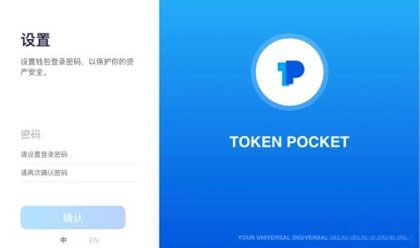
Étape 1 : Téléchargez et installez le portefeuille TP
Vous pouvez télécharger TP en visitant le lien du site officiel https://www.tokenpocket.pro/zh/download/app en fonction de votre mobile modèle de téléphone version Android ou iOS du portefeuille. Une fois le téléchargement terminé, ouvrez le portefeuille TP, sélectionnez la langue et la région, puis cliquez sur « Créer/Importer un portefeuille ».
Étape 2 : Créer ou importer un portefeuille
Si vous utilisez le portefeuille TP pour la première fois, vous pouvez choisir de créer un tout nouveau compte portefeuille. Au cours de ce processus, vous devrez définir un mot de passe et vous en souvenir car ce sera votre seul accès au portefeuille. Vous devrez ensuite sauvegarder votre phrase mnémonique, qui est un ensemble de 12 mots anglais utilisés pour restaurer votre portefeuille. Assurez-vous de conserver votre phrase mnémonique en toute sécurité sur papier ou sur un appareil hors ligne et ne la partagez jamais avec d'autres ou sur aucune plateforme. Enfin, vous devrez saisir votre phrase mnémonique afin de vérifier que vous avez correctement sauvegardé. Veuillez vous assurer que les étapes ci-dessus sont effectuées correctement pour protéger la sécurité de votre portefeuille.
Si vous possédez déjà un compte wallet sur une autre plateforme, vous pouvez choisir d'importer le compte dans TP wallet. Vous pouvez importer via une phrase mnémonique, une clé privée ou un fichier Keystore. Veuillez noter que différentes méthodes d'importation peuvent prendre en charge différentes chaînes publiques, veuillez donc choisir la méthode appropriée en fonction de la situation réelle. Une fois l'importation réussie, vous devez définir un mot de passe et vous en souvenir.
Troisième étape : ajouter et gérer des actifs
Une fois que vous avez créé ou importé votre portefeuille, TP Wallet vous permettra d'ajouter et de gérer vos actifs numériques. Sur la page d'accueil, vous pouvez parcourir la liste des chaînes publiques prises en charge, telles que BTC, ETH, BSC, etc. En cliquant sur n'importe quelle chaîne publique, vous pouvez afficher la liste des actifs ajoutés sous cette chaîne publique. Si vous souhaitez ajouter plus d'actifs, comme un certain jeton ou NFT, cliquez simplement sur le signe "+" dans le coin supérieur droit, recherchez et cochez les actifs que vous souhaitez ajouter.
Si vous souhaitez transférer ou échanger un certain actif, tel que l'ETH, vous pouvez cliquer sur l'actif et sélectionner « Envoyer » ou « Recevoir » dans la page contextuelle. Après avoir sélectionné « Envoyer », vous devez saisir l'adresse du destinataire, le montant du transfert et les frais du mineur, puis confirmer la transaction. Après avoir sélectionné « Recevoir », vous pouvez consulter votre adresse et votre code QR et les partager avec le payeur. De cette façon, vous pouvez facilement transférer et échanger des actifs.
Étape 4 : Parcourir et utiliser les DApps
En plus de gérer les actifs, TP Wallet fournit également un navigateur DApp qui vous permet de parcourir et d'utiliser diverses applications décentralisées. Au bas de la page d'accueil, cliquez sur « Parcourir » et vous pourrez voir les catégories DApp recommandées, telles que DeFi, jeux, réseaux sociaux, etc. Cliquez sur n'importe quelle catégorie et vous pourrez voir la liste des DApps dans cette catégorie. Cliquez sur n'importe quel DApp et vous pourrez accéder à son interface Web et interagir avec lui. Veuillez noter que différents DApp peuvent nécessiter différentes chaînes publiques, veuillez donc vous assurer que vous avez basculé vers la bonne chaîne publique, sinon vous ne pourrez peut-être pas utiliser le DApp normalement.
Résumé
TP Wallet est un puissant portefeuille autonome multi-chaînes qui fournit aux utilisateurs des outils pratiques de gestion des actifs numériques. Grâce à TP Wallet, vous pouvez facilement gérer différents types d'actifs numériques et profiter de la commodité et du plaisir apportés par les applications décentralisées. Si vous souhaitez en savoir plus sur les didacticiels d'utilisation du portefeuille TP, vous pouvez visiter leur centre d'aide ou rejoindre leur communauté pour communiquer et apprendre des autres utilisateurs. Merci d'avoir lu cet article, j'espère que vous aimerez le portefeuille TP et en bénéficierez.
Ce qui précède est le contenu détaillé de. pour plus d'informations, suivez d'autres articles connexes sur le site Web de PHP en chinois!

Outils d'IA chauds

Undresser.AI Undress
Application basée sur l'IA pour créer des photos de nu réalistes

AI Clothes Remover
Outil d'IA en ligne pour supprimer les vêtements des photos.

Undress AI Tool
Images de déshabillage gratuites

Clothoff.io
Dissolvant de vêtements AI

AI Hentai Generator
Générez AI Hentai gratuitement.

Article chaud

Outils chauds

Bloc-notes++7.3.1
Éditeur de code facile à utiliser et gratuit

SublimeText3 version chinoise
Version chinoise, très simple à utiliser

Envoyer Studio 13.0.1
Puissant environnement de développement intégré PHP

Dreamweaver CS6
Outils de développement Web visuel

SublimeText3 version Mac
Logiciel d'édition de code au niveau de Dieu (SublimeText3)
 Requête d'adresse blockchain tp wallet interface téléchargement
Apr 19, 2024 am 10:55 AM
Requête d'adresse blockchain tp wallet interface téléchargement
Apr 19, 2024 am 10:55 AM
TP Wallet fournit une interface de requête d'adresse blockchain, qui peut être téléchargée en visitant son site officiel https://www.tpwallet.com/. Après avoir installé le portefeuille, les utilisateurs peuvent demander l'adresse en suivant ces étapes : 1. Ouvrez le portefeuille et sélectionnez l'onglet « Actifs ». 2. Sélectionnez le jeton que vous souhaitez interroger. 3. Cliquez sur le nom ou le montant du jeton. 4. Affichez l'adresse blockchain marquée « Adresse » sur la page de détails du jeton.
 Transfert à l'adresse du contrat du portefeuille TP
Apr 11, 2024 pm 03:42 PM
Transfert à l'adresse du contrat du portefeuille TP
Apr 11, 2024 pm 03:42 PM
L'adresse du contrat du portefeuille TP est une adresse Ethereum utilisée pour stocker et gérer les jetons basés sur le réseau. Pour effectuer un transfert vers cette adresse, vous devez : 1. Copier l'adresse du contrat ; 2. Ouvrir l'application du portefeuille Ethereum 3. Ajouter le token (s'il n'est pas ajouté) 4. Envoyer le transfert et saisir l'adresse du contrat, le montant du token et ; frais de gaz ; 5. Confirmez la transaction. Après le transfert, les tokens seront stockés dans la section « Actifs » du portefeuille TP.
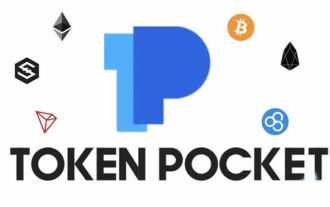 Adresse du portefeuille dans le portefeuille TP
Apr 11, 2024 pm 01:47 PM
Adresse du portefeuille dans le portefeuille TP
Apr 11, 2024 pm 01:47 PM
Une adresse de portefeuille dans un portefeuille TP est un identifiant unique composé de lettres et de chiffres utilisés pour recevoir et envoyer des crypto-monnaies, similaire à un numéro de compte bancaire. Le portefeuille TP prend en charge les adresses du réseau principal, les adresses testnet et les adresses multi-signatures. Pour obtenir l'adresse du portefeuille, ouvrez le portefeuille TP, cliquez sur le bouton "Recevoir" et sélectionnez la devise. L'adresse du portefeuille est publique, mais veuillez ne pas partager votre clé privée avec d'autres.
 tp wallet télécharger l'application site officiel authentique
Apr 16, 2024 pm 04:32 PM
tp wallet télécharger l'application site officiel authentique
Apr 16, 2024 pm 04:32 PM
Téléchargez l'application officielle TP Wallet via le site officiel (https://www.tokenpocket.pro/). Les étapes comprennent : visiter le site officiel, sélectionner le lien de téléchargement correspondant au système d'exploitation, télécharger le fichier APK (Android), installer le fichier APK (Android), télécharger sur iOS (App Store) et vérifier l'authenticité de l'application. (Paramètres de sécurité > Comparaison des valeurs de hachage).
 Quelle est l'adresse du portefeuille TP ?
Apr 15, 2024 pm 05:12 PM
Quelle est l'adresse du portefeuille TP ?
Apr 15, 2024 pm 05:12 PM
L'adresse du portefeuille TP est un code spécifique aux actifs numériques détenus par l'utilisateur, semblable à un numéro de compte bancaire. Le format habituel commence par « bc1 », « 0x » ou « T », suivi de 34 à 40 lettres et chiffres.
 Comment retirer des pièces d'OEX vers le portefeuille TP
Jul 23, 2024 pm 09:59 PM
Comment retirer des pièces d'OEX vers le portefeuille TP
Jul 23, 2024 pm 09:59 PM
Pour retirer des pièces sur le portefeuille TP via Eureka Exchange, les étapes suivantes sont requises : Créez un portefeuille TP et copiez l'adresse du portefeuille. Connectez-vous à OYI Exchange et accédez à la page de retrait de devises. Collez l'adresse du portefeuille, saisissez le montant du retrait et sélectionnez le réseau de retrait. Saisissez le mot de passe de la transaction et confirmez le retrait. Confirmez que le retrait est terminé et surveillez la transaction.
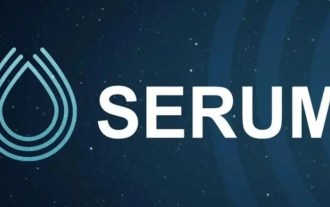 Comment acheter les pièces de Solana dans le portefeuille TP
Apr 30, 2024 pm 01:42 PM
Comment acheter les pièces de Solana dans le portefeuille TP
Apr 30, 2024 pm 01:42 PM
Comment acheter des pièces Solana (SOL) en utilisant le portefeuille TP ? Créez un compte portefeuille TP ; ajoutez le réseau principal Solana ; rechargez votre portefeuille avec d'autres crypto-monnaies ; sélectionnez la crypto-monnaie souhaitée sur l'échange et entrez le montant de l'achat SOL ; confirmez la transaction et entrez le mot de passe de la transaction ;
 Adresse du portefeuille TP Monero
Apr 11, 2024 pm 03:44 PM
Adresse du portefeuille TP Monero
Apr 11, 2024 pm 03:44 PM
L'adresse Monero d'un portefeuille TP est un identifiant unique utilisé pour recevoir et envoyer la crypto-monnaie Monero, et la structure comprend le préfixe « 4 », l'adresse d'intégration du compte et des informations supplémentaires. Pour générer une adresse Monero : 1. Ouvrez le portefeuille TP et entrez dans l'interface Monero ; 2. Cliquez sur le bouton « Créer une nouvelle adresse ». Pour recevoir Monero, fournissez l'adresse à l'expéditeur ; pour envoyer Monero : 1. Ouvrez le portefeuille TP et entrez dans l'interface Monero ; 2. Cliquez sur le bouton « Envoyer » 3. Entrez l'adresse du destinataire et le montant de l'envoi ; envoyer du commerce.





